Uno de los principales inconvenientes de WhatsApp es que no se sincroniza en varios dispositivos. Cada cuenta de WhatsApp está vinculada a un número de teléfono que funciona solo en un dispositivo. El uso múltiple de WhatsApp no funciona a menos que use WhatsApp Web, que está limitado al escritorio.
¿Qué sucede si desea utilizar la misma cuenta de WhatsApp simultáneamente en un dispositivo diferente? Una solución alternativa simple le permite usar la misma cuenta de WhatsApp en dos teléfonos móviles diferentes. El método simple y elegante implica la uso de WhatsApp Web.
Lea también: Cómo usar dos cuentas de WhatsApp en un dispositivo
¿Deberíamos empezar?
Cómo usar la misma cuenta de WhatsApp en dos teléfonos móviles diferentes
Para hacerlo, siga los pasos:
Lo primero es lo primero, debe tener una cuenta de WhatsApp que funcione en un teléfono móvil y conexión a Internet en ambos dispositivos.
Paso 1. Sobre el segundo dispositivo – en el que desea utilizar su cuenta de WhatsApp, abre Google Chrome.
Paso 2. Toca los tres puntos ubicado en la esquina superior derecha.
Paso 3. Desplácese hacia abajo y habilite “Pide un lugar de escritorio” del menú.
Nota: Este es un paso muy importante. Si omite esto, no podrá ejecutar WhatsApp en este dispositivo.
Etapa 4. En el mismo Chrome, abierto web.whatsapp.com. Omitir el paso 3 lo redireccionará a www.whatsapp.com, así que asegúrese de no omitirlo.
Si todo va bien, verá una página como esta con un código de escaneo.
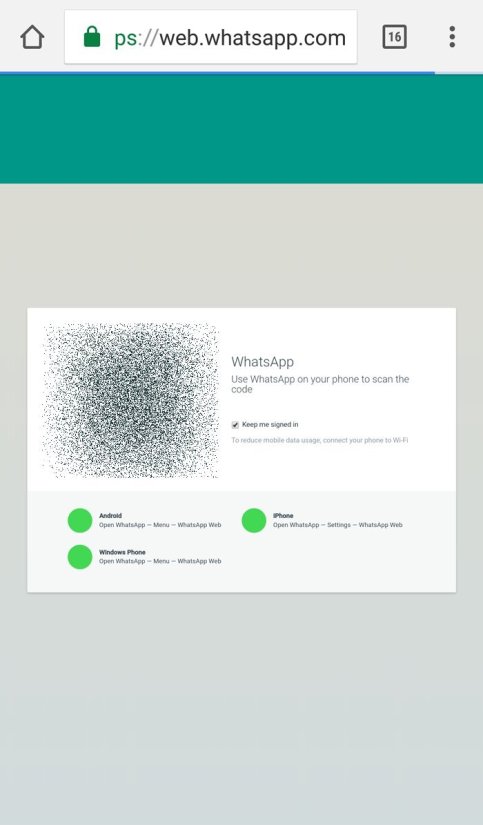
Sin embargo, si aún es redirigido a www.whatsapp.com, intente borrar el caché de Google Chrome (toque tres puntos -> Configuración -> Privacidad-> Borrar datos de navegación).
Paso 5. Ahora, abra la aplicación WhatsApp en el primer dispositivo que tiene su cuenta y toque los tres puntos ubicados en la esquina superior derecha.
Paso 6. Seleccione WhatsApp Web del menú.
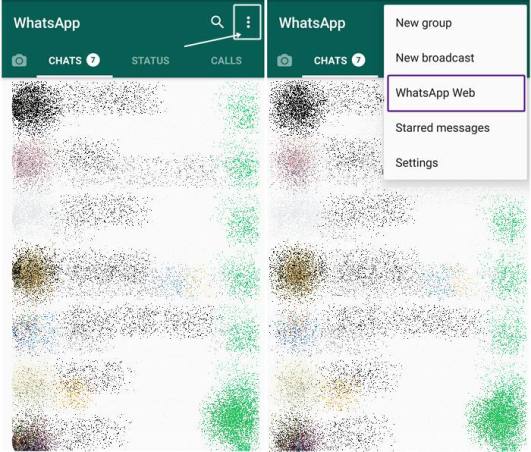
Paso 7. Si es tu primera vez con WhatsApp web, se abrirá una pantalla donde debes escanea el código.
Sin embargo, si ya ha iniciado sesión en su escritorio con la web de WhatsApp, toque el icono Más ubicado en la esquina superior derecha.
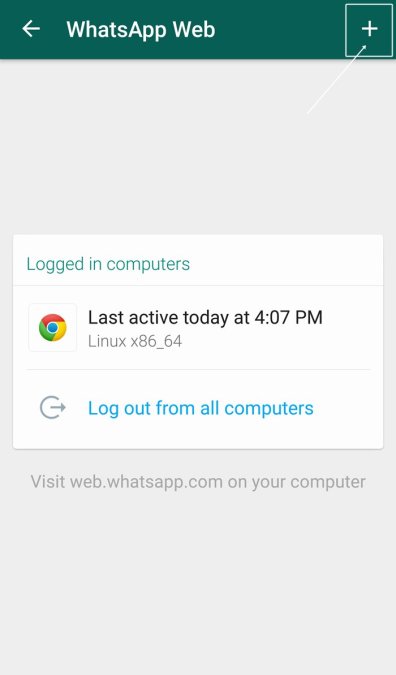
Hacer esto abrirá la pantalla para escanear el código. Escanea el código, que vimos en el paso 3, usando este dispositivo.
¡Voila!
Verá que su cuenta de WhatsApp está lista para usar en su segundo teléfono. Aunque no recibe notificaciones a medida que ingresa a la aplicación, aún puede enviar y recibir mensajes.
Lea también: 8 nuevos consejos y trucos sobre el estado de WhatsApp
Consejos:
Puede usar la cuenta de WhatsApp en varios dispositivos siguiendo los pasos anteriores. WhatsApp carece de la opción de cierre de sesión individual. Si desea cerrar la sesión de un dispositivo, debe utilizar el Cerrar sesión en todas las computadoras opción –y luego inicie sesión nuevamente en otros dispositivos. Cambie al modo horizontal para una mejor interfaz de usuario.
→ Descargar la aplicación de Android WhatsApp
